通用串行总线控制器?
Posted
tags:
篇首语:本文由小常识网(cha138.com)小编为大家整理,主要介绍了通用串行总线控制器?相关的知识,希望对你有一定的参考价值。
机器装了好久,不过都没在意。
今天把移动硬盘装上,发现系统没检测出有设备??
结果一看设备管理器,根本机器里就没有通用串行总线控制器?
以为是单纯的缺少USB驱动,就到网上把驱动载了下来。不过安装后,不能正常重启,
需要RESET才能重启,看看系统里,还是没检测出USB驱动。
那么是主板的驱动问题?又装了一下主板驱动,结果还是没检测出来~~我倒~
该怎么办?USB是集成的,并且前几天还是好的~后来重装系统没注意。
系统我才装的新的还是不行,硬件决对没有问题的.U盘插上去灯亮的,就是电脑没有检测到呀.USB设备都不可用!
1、鼠标在我的电脑图标上右键单击,在弹出的页面里,选择属性选项,进入到电脑属性页面。
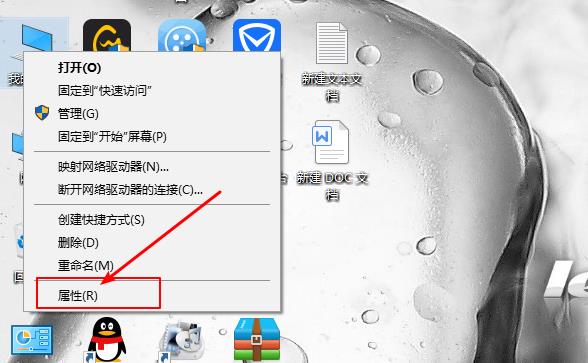
2、进入电脑属性页面,选择页面左上角的设备管理器,鼠标点击打开,进入设备管理器页面。

3、在设备管理器页面,鼠标下滑找到“通用串行总线控制器”选项,鼠标点击打开。
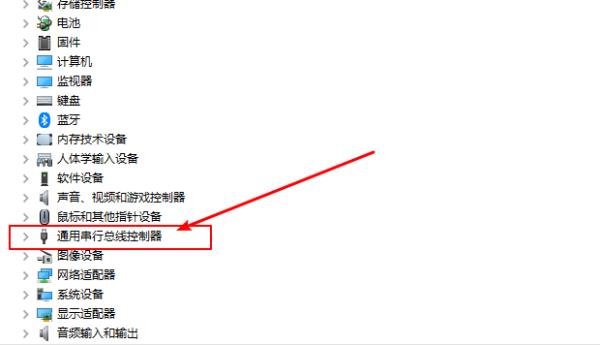
4、在鼠标点击打开的任务栏下,选择USB 3.0 可扩展主机控制器。
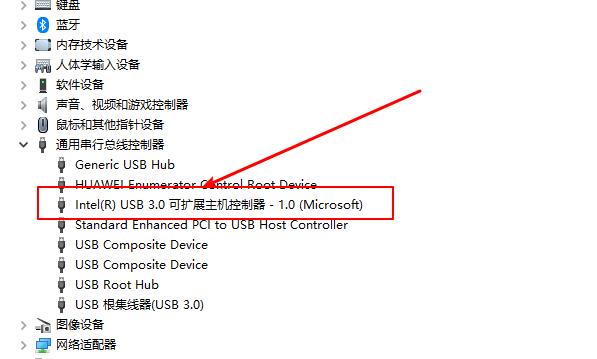
5、鼠标点击到USB 3.0 可扩展主机控制器选项上,鼠标右键单击,弹出选项框,选择属性选项。

6、弹出“USB 3.0 可扩展主机控制器”属性选项框,默认选择在常规页面选项框,在常规右面找到驱动程序选项,鼠标点击选择。

7、在“USB 3.0 可扩展主机控制器”属性下面驱动程序选项框内,找到“驱动程序详细信息”选项,鼠标左键点击进入

8、就会看到驱动程序文件的具体详细信息,在这个页面查看电脑的相关驱动程序是否正在运行或者运行正常。

分析如下:
1、在【此电脑】上点击右键,然后点击【属性】。
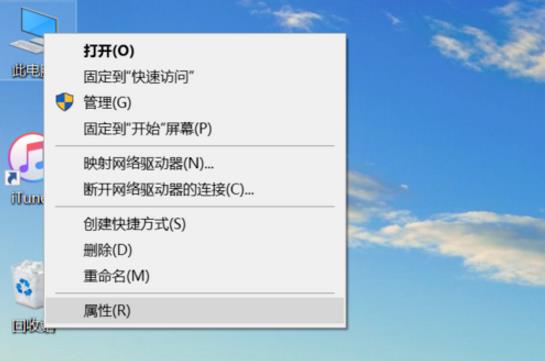
2、点击【设备管理器】。
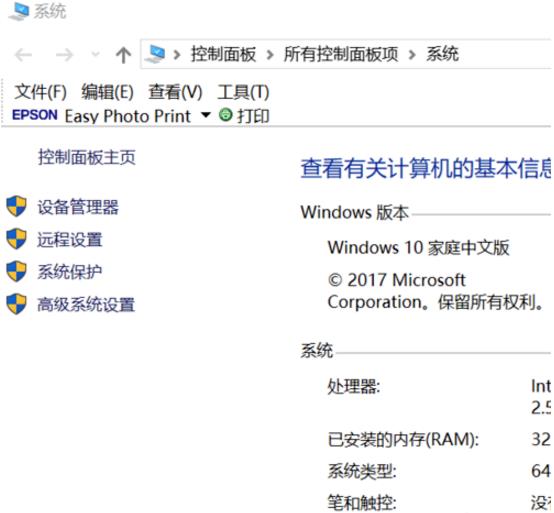
3、此时进入设备管理器界面。
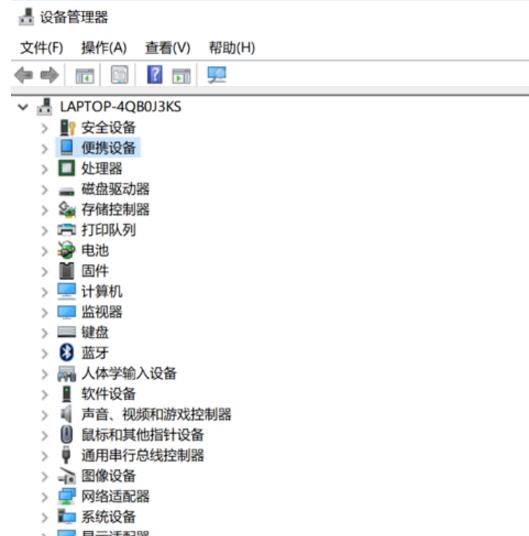
4、点击展开【通用串行总线控制器】,然后右击具体的控制器,然后选择【属性】。

5、在属性界面,点击【驱动程序】。

6、点击【驱动程序详细信息】。
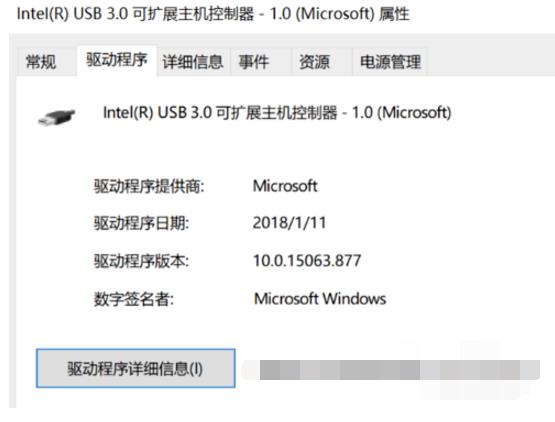
7、此时可以查看到通用串行总线控制器的驱动程序详细信息。

扩展资料
优缺点
这几年,随着大量支持USB的个人电脑的普及,USB逐步成为PC机的标准接口已经是大势所趋。在主机(host)端,最新推出的PC机几乎100%支持USB;而在外设(device)端,使用USB接口的设备也与日俱增,例如数码相机、扫描仪、游戏杆、磁带和软驱、图像设备、打印机、键盘、鼠标等等。
优点
USB设备之所以会被大量应用,主要具有以下优点:
1、可以热插拔,告别“并口和串口先关机,将电缆接上,再开机”的动作。
2、系统总线供电,低功率设备无需外接电源,采用低功耗设备,并可提供5V/500mA电源。
3、支持设备众多,支持多种设备类,例如鼠标,键盘,打印机等。
4、扩展容易,可以连接多个设备,最多可扩127个。
5、高速数据传输,USB1.1是12Mb/s,USB2.0高达480Mb/S。
6、方便的设备互连,USB OTG支持点对点通信,例如数码相机和打印机直接互连,无需PC。
缺点
当然,USB设备也有其缺点:
1、供电能力,如果外设的供电电流大于500mA时,设备必须外接电源。
2、传输距离,USB总线的连线长度最大为5m,即便是用HUB来扩展,最远也不超过30米。
这几年,随着大量支持USB的个人电脑的普及,USB逐步成为PC机的标准接口已经是大势所趋。在主机(host)端,最新推出的PC机几乎100%支持USB;而在外设(device)端,使用USB接口的设备也与日俱增,例如数码相机、扫描仪、游戏杆、磁带和软驱、图像设备、打印机、键盘、鼠标等等。
参考资料:百度百科-通用串行总线
参考技术B一、没有通用串行总线控制器的原因:
1、电压不够:
试一下前后所有插口,问题依旧,排除插口问题。
2、U盘插口问题:
找另外的电脑试了一下,别的电脑,可以识别读出,可以断定,我的电脑问题。
3、进一步怀疑:驱动
安装了“驱动精灵”、“驱动人生5”,检测主板驱动,完好,也是最新版本。但问题依旧。
二、解决驱动问题不能重启的方法。
1、开机时按F8进入高级选项,在出现的菜单中选中带网络连接的安全模式,按enter进入启动电脑。

2、使用Win+R调出运行,在其中输入:devmgmt.msc 回车(Enter)打开设备管理器。

3、点击设备管理器进入设备管理界面,驱动错误可能不会显示感叹号,这就要根据你最近操作了什么设备。
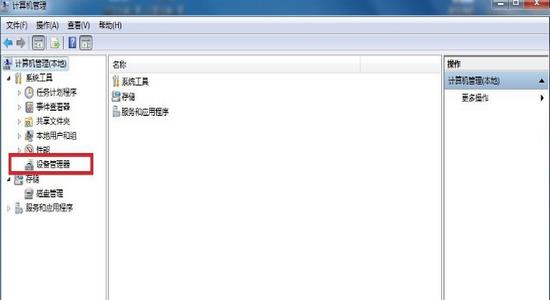
4、在出现问题的设备上右键点选卸载,然后重启电脑,你会发现可以正常进入系统了,然后重新装驱动即可。

5、如果是安装软件出现类似问题,可尝试用安全模式进入系统然后卸载有问题的软件,然后重启。
三、解决USB检测不出设备与无法识别的方法。
如果是USB突然不能用,可以试试卸载有黄色警示标志的设备,重启电脑系统会自动识别,并更新驱动(系统中有该驱动程序)。
1、使用Win+R调出运行,在其中输入:devmgmt.msc 回车(Enter)打开设备管理器。
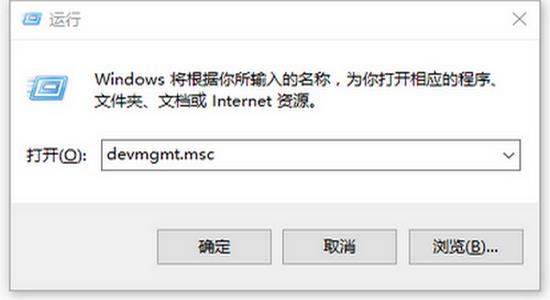
2、点开通用串行总线控制器→右键问题设备(有黄色警示号的设备)。

3、自动搜索更新的驱动程序软件。
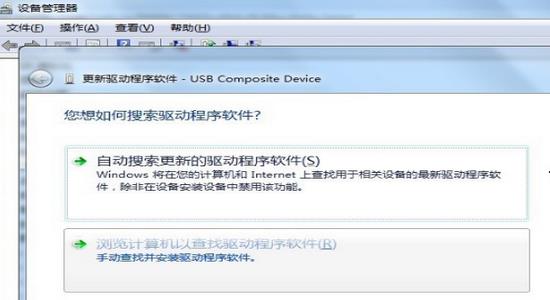
4、更新完毕,检测效果。

5、如果还不可以的话,右击该驱动,点击卸载。然后扫描检测硬件改动,电脑会自动更新。

扩展资料
USB接口问题 。
1、USB无法识别首先你要排出是否是电脑的问题,可以将USB设备去另外一台电脑上进行尝试,如果依然不识别,就是USB设备本身的故障了。
2、如果是电脑的问题,你可以利用你身边的USB设备,看看是那个USB设备坏掉了,还有一种情况就是重启进入Bios设置,看看USB有没有被禁用。
3、通常USB2.0接口,电压是5V,电流是500mA;USB3.0接口,电压是5V,电流900mA。USB 2.0: 最高的数据传输速率 480 Mbit/s 。USB 3.0的设计兼容USB 2.0与USB 1.1版本,并采用了三级多层电源管理技术,可以为不同设备提供不同的电源管理方案。
4、USB接口虽然支持热拔,但USB端口供电不足,这情况主要出现在主板中,也有可能出现同时连接多USB设备所致,也很容易烧坏USB接口。
5、通用串行总线控制器黄色叹号插入U盘没反应,是由于量产工具自带的驱动造成的,一般量产工具也提供驱动卸载的功能。所以在量产完成后,执行驱动卸载工具,把量产工具自带的驱动卸载掉,即不会发生此现象。
参考资料
百度百科通用串行总线
百度百科主板驱动
1.主板USB功能没有激活,解决方法:开机按住DEL键进入BIOS设置窗口,找到“PNP and PCI Setup”设置项,把该项下面的“USB Function”参数设置为“Enable”(就表示主板USB功能被激活),然后save and exit退出重起进入系统即可。
2.USB端口供电不足,这情况主要出现在老主板中,也有可能出现同时连接多USB设备所致。解决方法:只有换个计算机或者把其他用不到的USB设备拔掉。
3.USB接口吻合性不好,解决方法:用USB延长线连接USB接口,或者把设备的USB接口稍微往里压一下,再插上去,这样吻合性就会好一点。
4.USB端口假死现象,虽USB设备支持热插拔,可是随意对一些设备(如扫描仪、打印机等)强行热拔,它们的USB接口很容易会出现假死现象,严重的话还会烧毁接口。解决方法:进入设备管理器,找到相关的设备列表,双击查看,在属性界面中进入“驱动程序”,单击卸载按钮,重起,系统自动识别新设备,装好驱动就可以了。
至于装驱动的方法,一般需要驱动的USB设备都会有驱动光盘,当系统自动识别新硬件时,放入光盘,点“下一步”,选择光驱安装即可。本回答被提问者采纳 参考技术D 我的也是这样的情况。
可以解决的
“开始菜单”-“运行”-输入命令:regedit,打开系统注册表。依次展开下面的注册表项:
HKEY_LOCAL_MACHINE\SYSTEM\CurrentControlSet\Control\Class\
在这下面有很多用“”括起来的项,一个一个的点开,看右边有没有“通用串行总线控制器”这些文字,在右面窗口找到“upperfilter”项或“lowerfilter”项,并删除,然后进入设备管理器中把通用串行总线控制器下面的所有带叹号的设备都卸载掉。在设备管理器的菜单中,点“操作”-“扫描检测硬件改动”,让系统自动重装一下驱动即可。
电视盒的airplayserver可以删除吗
右键单击我的电脑-属性-“硬件”标签-设备管理器,在通用串行总线控制器下面找到对应设备-右键,属性-“驱动程序”标签-最下面的卸载。 参考技术A 右键单击我的电脑-属性-“硬件”标签-设备管理器,在通用串行总线控制器下面找到对应设备-右键,属性-“驱动程序”标签-最下面的卸载。airplayserver是一种空中游戏服务器。
以上是关于通用串行总线控制器?的主要内容,如果未能解决你的问题,请参考以下文章
在BIOS中如何设置出串行总线控制器???紧急求助!!!!!!!!!!